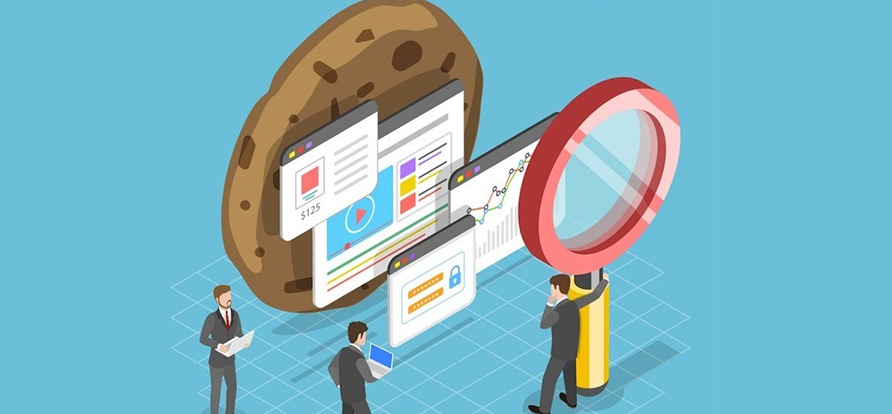
Las cookies son pequeños fragmentos de datos en forma de archivo de texto creados por el servidor al conectarse a Internet. Los datos incluidos en las mismas son nombre de usuario y contraseña que se utilizarán para identificarle como usuario y su red informática. Estos datos están codificados como identificación única tanto para usted como para su sistema informático. Esta función garantiza que después de salir del sitio o volver al sitio web no sea necesario que ingrese las credenciales cada vez.
Esta función brinda a los usuarios una experiencia optimizada mientras navegan por Internet en el navegador web. Del mismo modo, hay sitios web que dependen de las cookies para la funcionalidad y el rendimiento, como el sitio web de Drive. Por lo tanto, si desea saber cómo habilitar las cookies de terceros para la unidad, por ese motivo hemos enumerado todos los métodos y pasos necesarios.
Cómo permitir cookies de terceros en el navegador web
El método requerido para habilitar las cookies de terceros difiere de un navegador a otro, por lo tanto, debe seguir los pasos requeridos para su navegador web.
Google Chrome para Windows y macOS
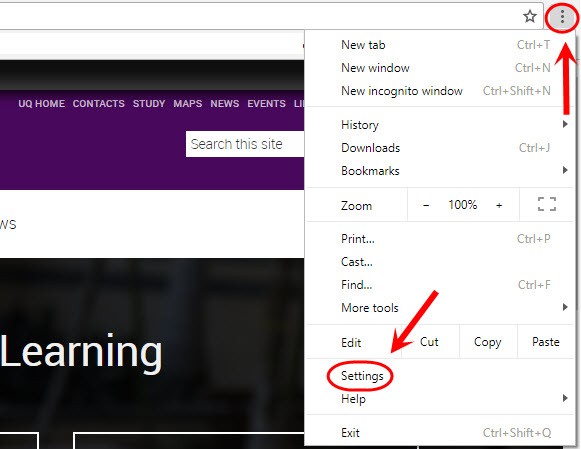
- Abra el navegador Google Chrome.
- Haga clic en los tres puntos de la esquina superior derecha y elija Configuración.
- Para usuarios de macOS, haga clic en cromo y luego seleccione Preferencias.
- Desplácese hasta la parte inferior de la página y haga clic en Mostrar configuración avanzada.
- Vaya a Privacidad, luego haga clic en Configuración de contenido y elija Cookies.
- Busque la opción Bloquear las cookies de terceros y haga clic en el control deslizante para desactivarla.
- Actualice y cierre el navegador Chrome.
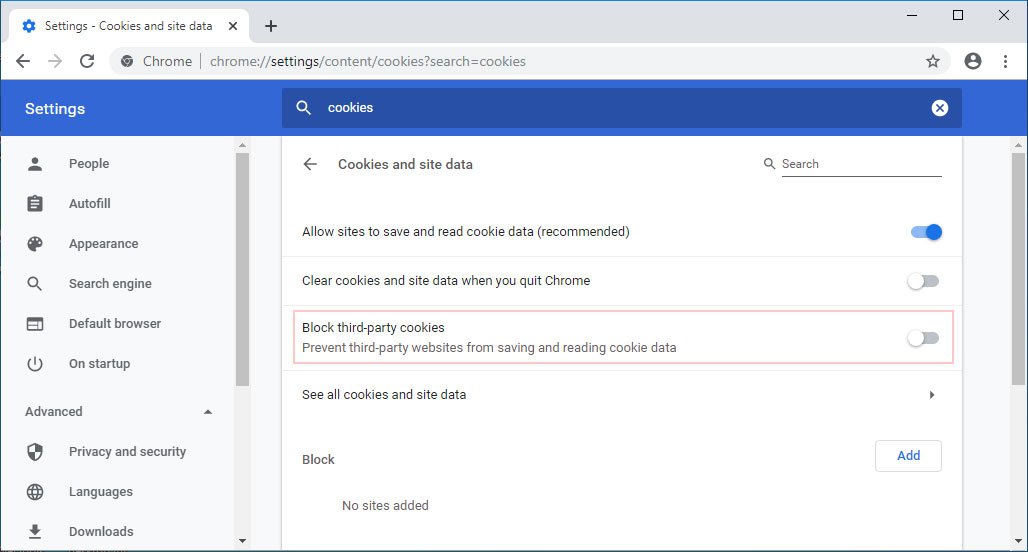
Google Chrome para Android
- Inicie Google Chrome en su dispositivo.
- En la esquina superior derecha de la pantalla, toque el icono de tres puntos.
- Ahora elija Configuración en el menú desplegable.
- Busque y muévase a la configuración avanzada.
- Ahora toque Configuración del sitio.
- Vuelva a tocar las cookies y marque la casilla junto a la opción Permitir cookies de terceros.
- Cierre y actualice el navegador.
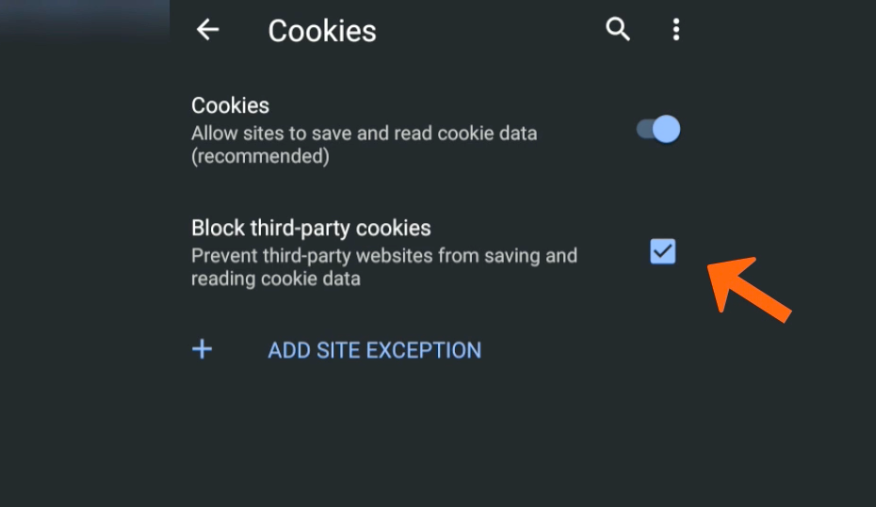
Safari para mac OS
- Abra el navegador web Safari en su dispositivo.
- Ahora seleccione la opción Preferencias y luego haga clic en Privacidad.
- Vaya a Cookies y datos del sitio web.
- Desmarque la casilla para permitir el acceso a todas las cookies.
- Vuelva a cargar el navegador para guardar la configuración.
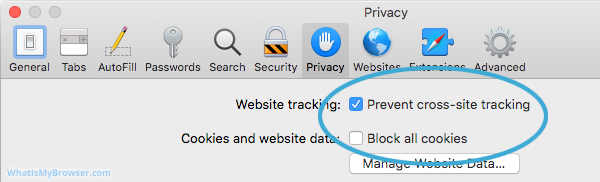
Safari para iOS
- Abra la aplicación Configuración.
- Ahora ve a Safari en la configuración.
- Desplácese hasta encontrar la opción Privacidad y seguridad.
- Compruebe si la opción Bloquear todas las cookies está desactivada.
- Cierre la configuración y vuelva a cargar el navegador.
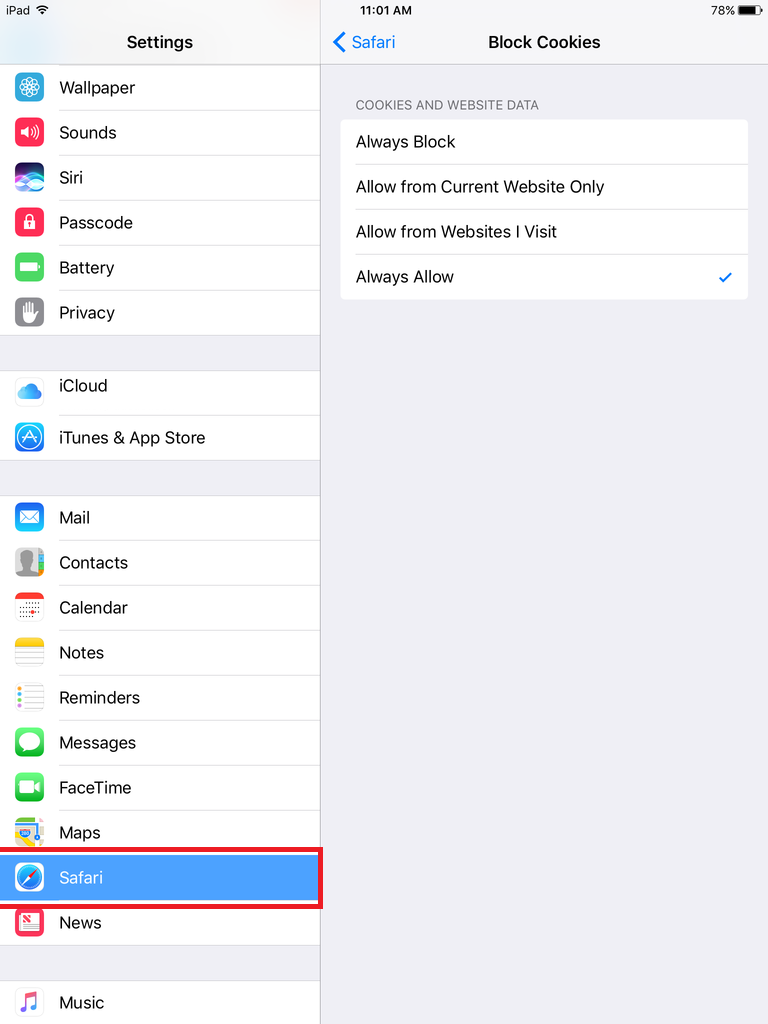
Microsoft Edge en Windows
- Inicie el navegador web Edge.
- En la esquina superior derecha, haga clic en el icono de tres puntos.
- Seleccione Opciones de Internet y desplácese hacia abajo hasta el final.
- Haga clic en Configuración avanzada para expandir.
- Mover a la sección Privacidad.
- Busque la opción denominada Permitir/Bloquear las cookies.
- Seleccione la opción No bloquear cookies.
- Vuelva a cargar el navegador Edge para ejecutar la configuración.
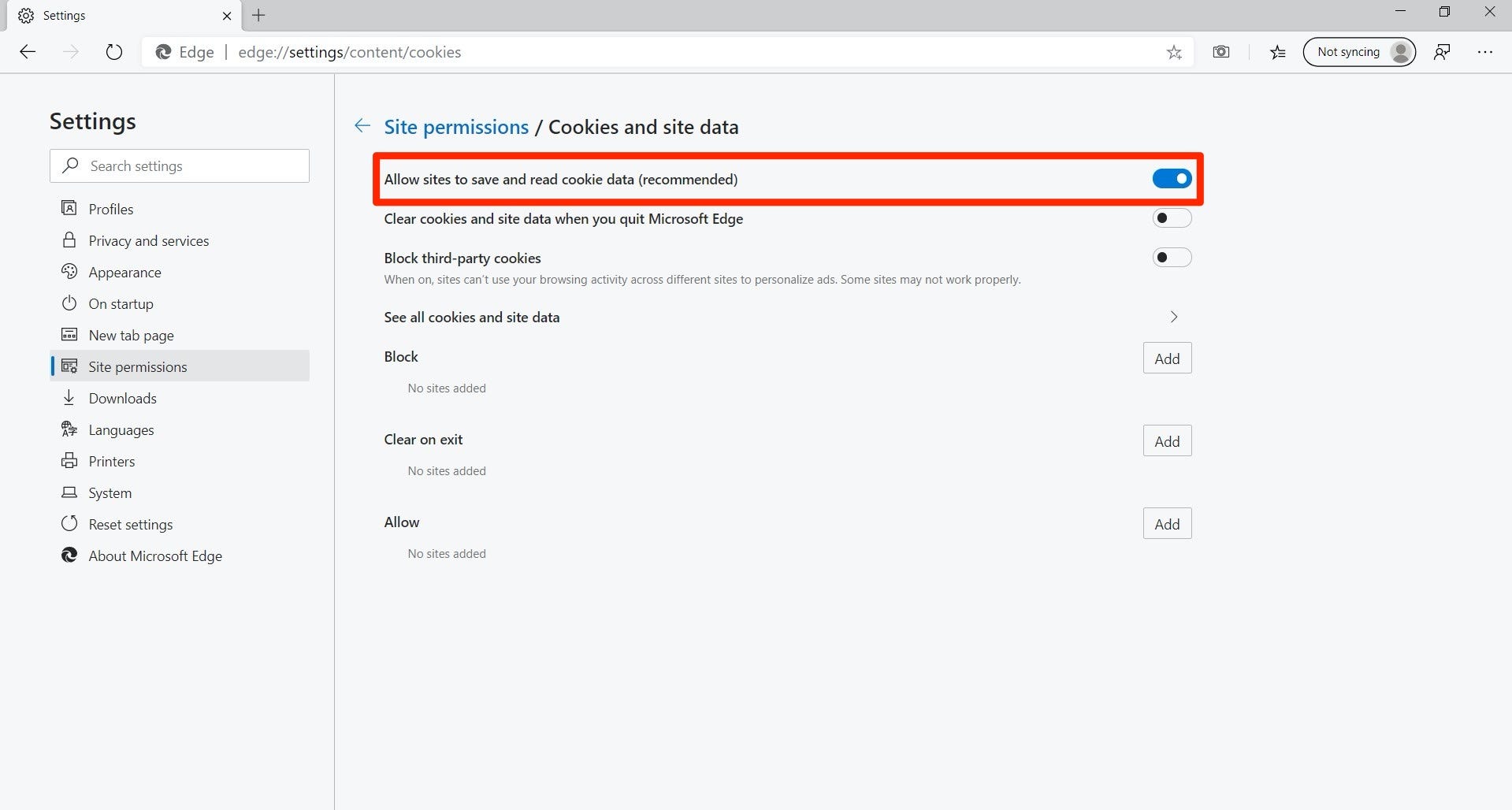
Mozilla Firefox en Windows y macOS
- Abra el navegador Firefox.
- Ahora haga clic en Herramientas y luego seleccione Opciones.
- Usuario de Mac: elija la opción de preferencias.
- Haga clic en Privacidad y seguridad.
- Busque Cookies y datos del sitio y luego marque la casilla junto a Aceptar cookies y datos del sitio de las páginas web.
- Configure también como siempre la opción Aceptar cookies de terceros y datos del sitio.
- Vuelva a cargar para aplicar la configuración.
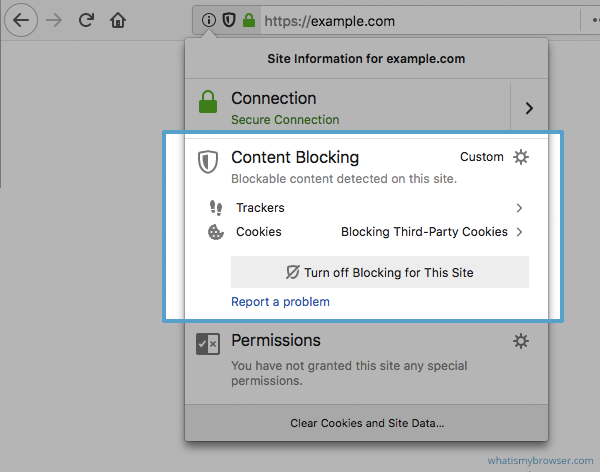
Conclusión
Algunos sitios web necesitan tener acceso a las cookies para funcionar y, sin el permiso, no pueden completar la tarea según lo previsto o se vuelven muy frustrantes cuando tiene que ingresar sus credenciales al navegar por las páginas web. Por lo tanto, si desea saber cómo habilitar las cookies de terceros para la unidad, siga los pasos enumerados anteriormente para todos los navegadores web con sus pasos e instrucciones.